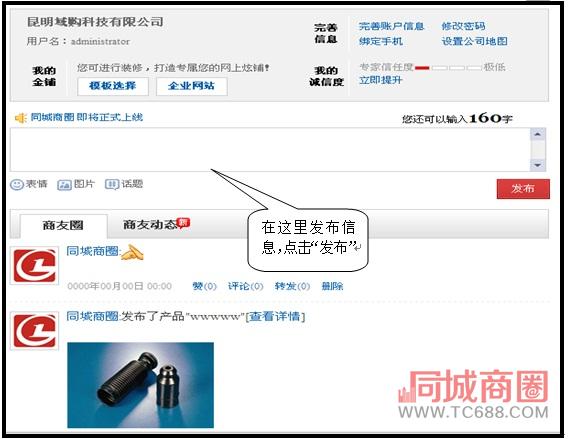> 首页 > 资讯详情
同城商圈使用说明
同城商圈使用说明
目录
一.网站介绍
同城商圈网站:(网址:www.tc688.com)是一个集汽车配件、装饰、五金等为一体的电子商务平台。丰富的页面内容,详细的产品分类,为商家更好的展示自己,更利于买家寻找优秀的商家。
打开浏览器输入网址:www.tc688.com 进入网站页面,点击“注册”按钮进行注册。这里也需要注意,注册页面默认为企业账户注册。若是企业用户点击页面右上角“切换为企业用户注册”。(如下图所示)
注册按钮
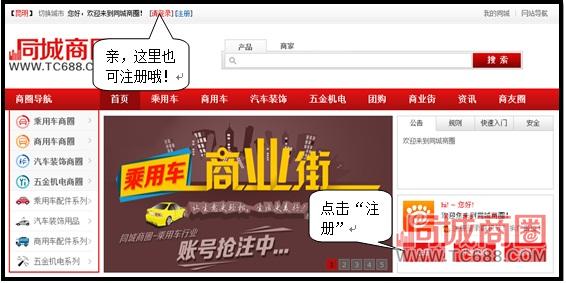
进入注册页面
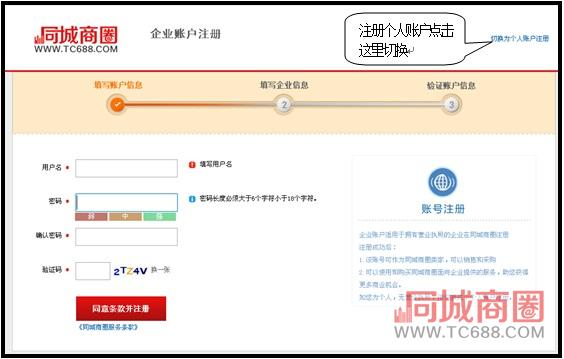
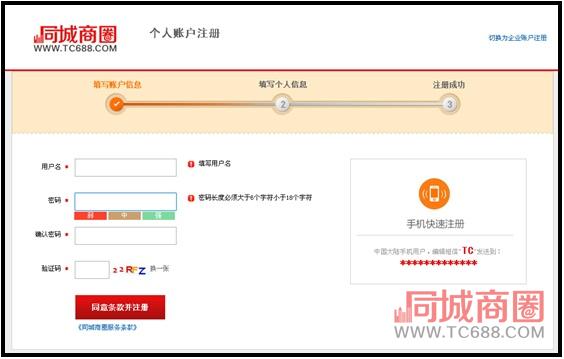
填写完带*号的信息(注:带红色星号为必填项)后,点击“同意条款并注册” 进入到下一步。(如下图所示)
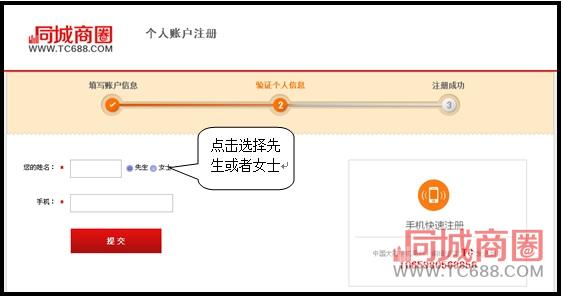
填写姓名、手机后点击“提交”进入下一步。
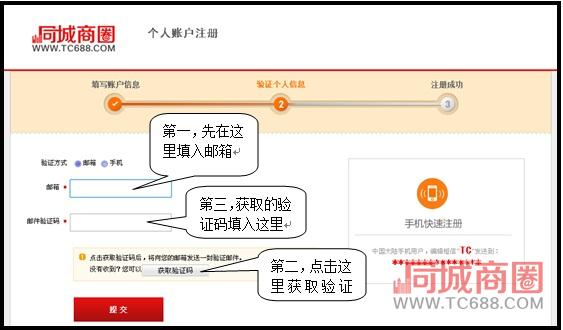
填写验证方式,验证方式可以选择邮箱或者手机。输入邮箱或手机后点击“获取验证码”获取以后填入验证码,点击“提交”即可成功注册。(请如实填写以便获取验证码)。

填写完带*号的信息(注:带红色星号为必填项)后,点击“同意条款并注册” 进入到下一步。(如下图所示)
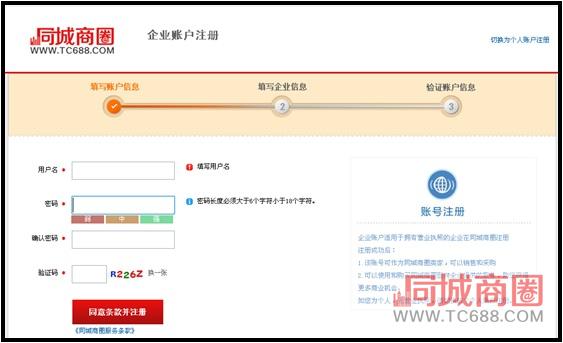
填写公司名称等相关信息后,点击“提交”按钮,进入下一步。(如下图所示)
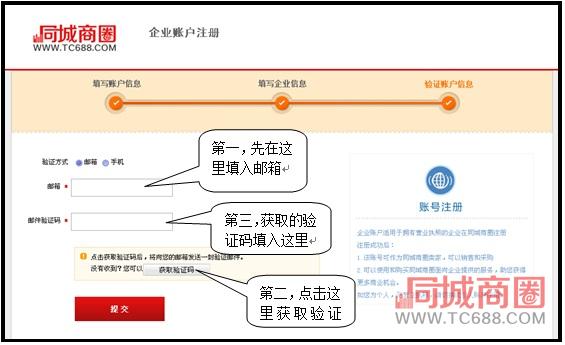
按照图上步骤填写完成后点击“提交”即可注册成功(请填写真实邮箱,以便获取验证码)。
注册完成后,点击登陆(登录方式有2种)输入用户名、密码、验证码后点击“登录”进入系统后台管理页面。(如下图所示)
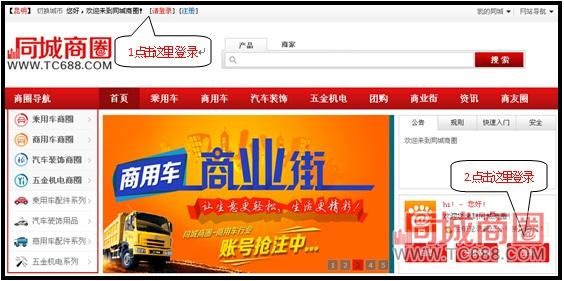
使用注册账号登陆网站后台系统,在后台管理中你可以对自己的基本信息、公司信息、密码进入修改管理,还可以管理店铺模板、相册、友情链接、代理产品、发布产品、产品分类,发布新闻等。
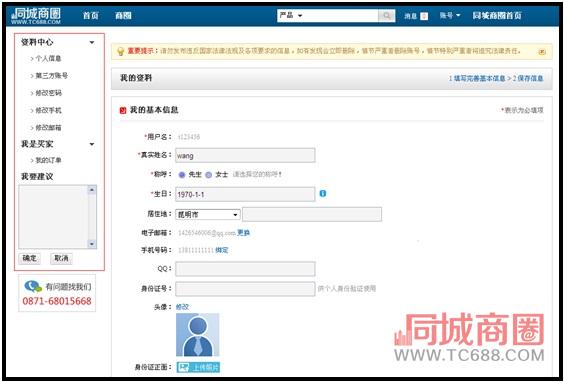
在这里可以填写完善个人信息、关联第三方账号、修改密码、手机、邮箱、查看订单,以及提出建议等。
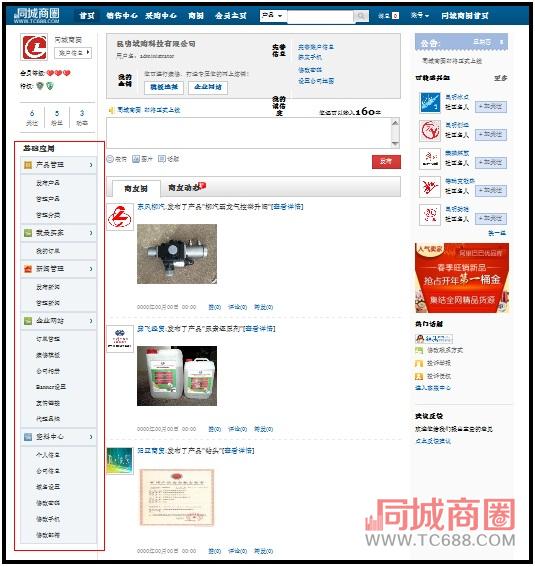
产品管理分为:发布产品、管理产品、管理分类三部分
(1)发布产品
点击发布产品,进入产品发布页面。
第一,选择行业分类(行业分类分为4级,有些只有3级。需要选择到最后一级。)如下图
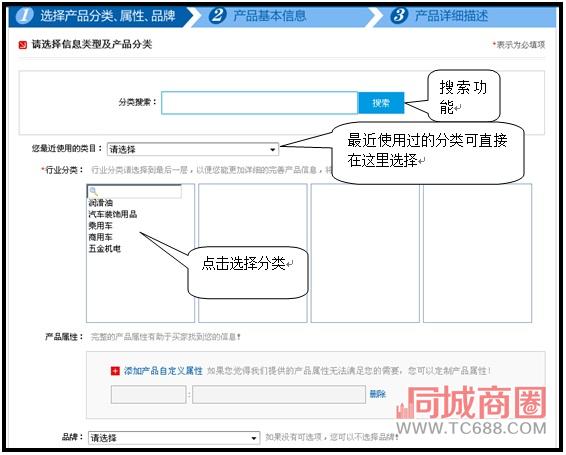
选择产品属性(如:挂件形状、功能)也可以自定义产品属性。

选择品牌

完成后,点击下一步。
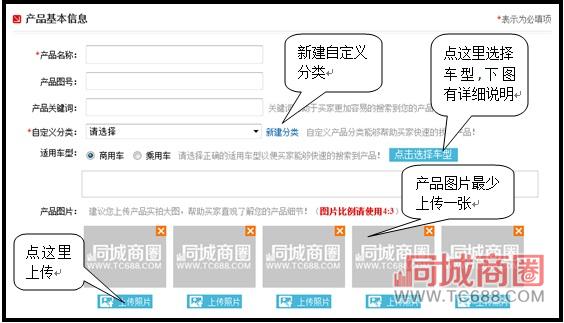
“点击选择车型”进入如下界面
第一,选择汽车品牌
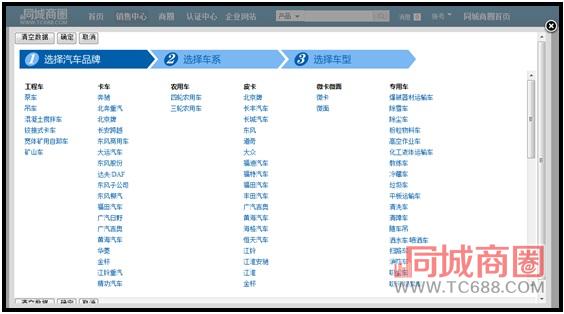
第二,选择车系
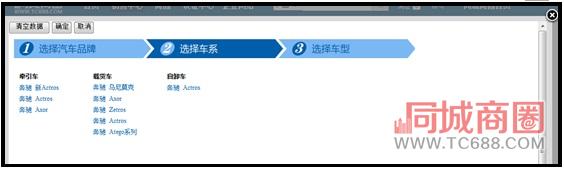
第三,选择车型
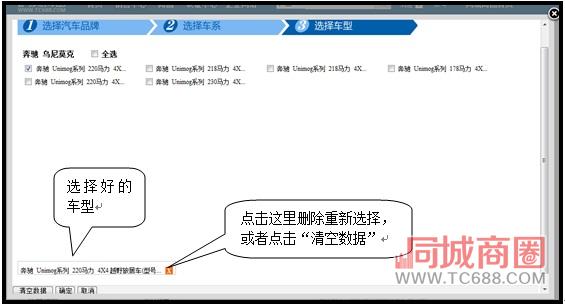
选择好以后点击“确定”保存后如下图

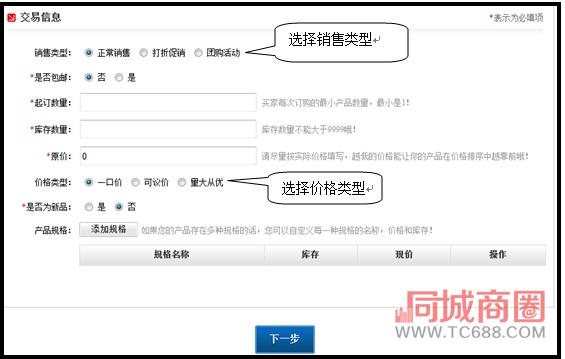
第二,填写产品基本信息和交易信息后,点击“下一步”。
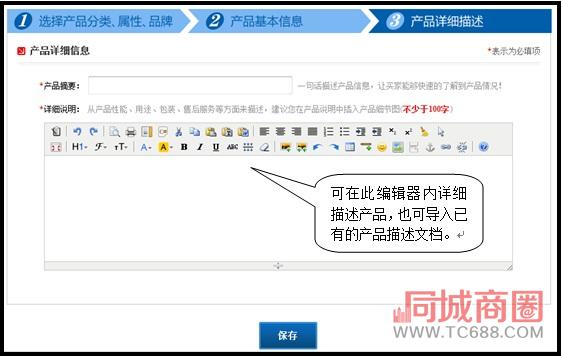
第三, 填写产品详细信息后,点击“保存”产品发布成功。
(2)产品管理
点击“产品管理”进入如下界面
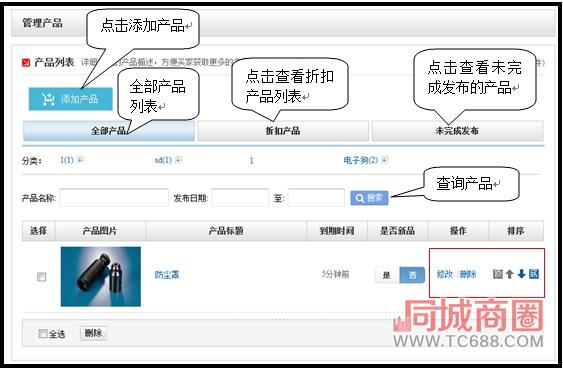
点击“修改”可以对已经发布的产品进行修改,点击“删除”删除已发布的产品,并可点击上下箭头修改排序。可勾选“全选”然后点击“删除” 做批量删除。
(3)管理分类
点击“管理分类”进入如下页面
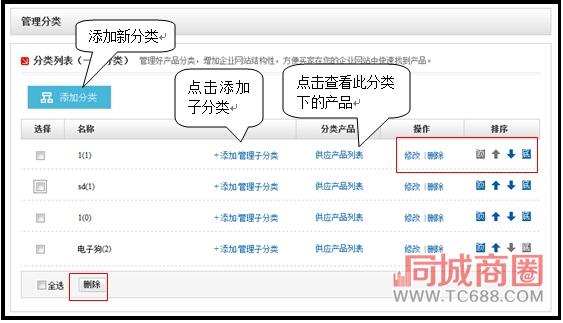
点击“添加分类”添加新的分类,点击“添加、管理子分类”添加子分类,点击“供应产品列表”查看在此类别下面的产品,点击“修改” 进行修改,点击“删除”删除该类别。点击上下箭头进行排序,点击“顶”排到第一,点击“底”排到最后。勾选类别前面的正方块,点击“删除”删除该类别。
(1)发布新闻
点击“发布新闻”进入新闻发布页面
第一,填写新闻基本信息
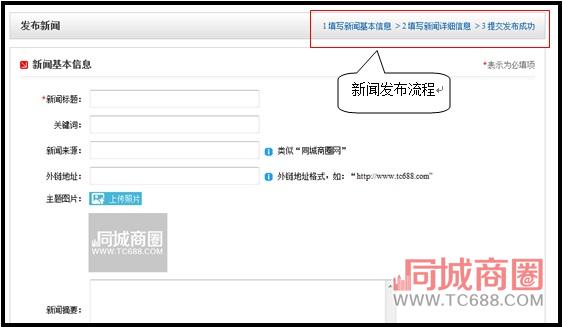
第二,填写新闻详细信息
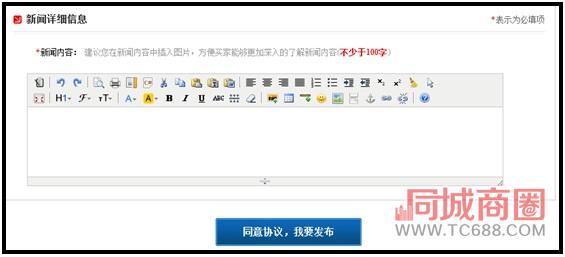
第三,点击“同意协议,我要发布”发布新闻。
(2)管理新闻
对已发布的新闻进行管理
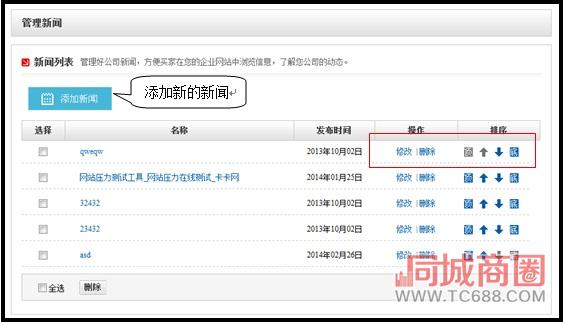
点击“修改” 进行新闻修改,点击“删除”删除该新闻。点击上下箭头进行排序,点击“顶”排到第一,点击“底”排到最后。勾选类别前面的正方块,点击“删除”删除该新闻。可勾选“全选”然后点击“删除” 做新闻的批量删除。
(1)(缺)
(2)装修模板
点击“装修模板”进入界面
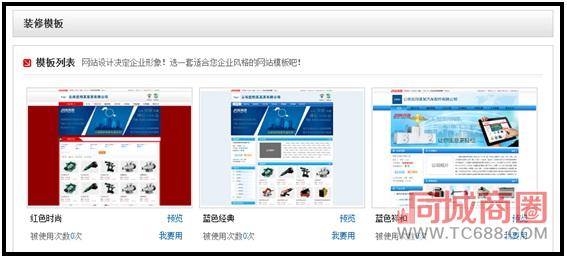
选择自己喜欢的模板,点击“预览”查看效果,喜欢就点击“我要用”使用该网页界面。
(3)公司相册
点击“公司相册”进入
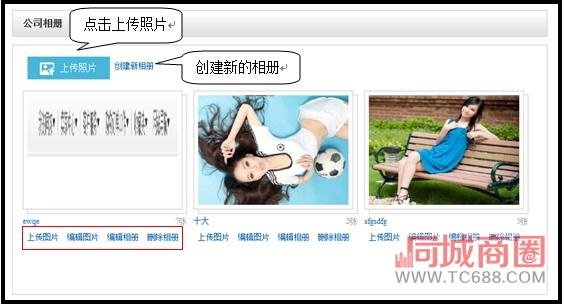
点击“上传图片”在该相册中添加图片,点击“编辑图片”对相册中图片进行编辑,点击“编辑相册”对相册进行编辑,点击“删除相册”删除该相册。
(4)Banner设置
点击“Banner设置”进入页面
Banner即店铺首页头部的横幅图片。根据不同的模板会有不同尺寸的Banner。
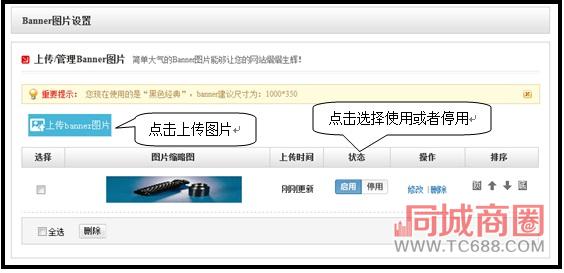
在这里可对banner图片进行设置,点击“启用”使用本张图片,点击“停用”停止使用该图片,点击“修改” 进行图片修改,点击“删除”删除该图片。点击上下箭头进行排序,点击“顶”排到第一,点击“底”排到最后。勾选类别前面的正方块,点击“删除”删除该图片。可勾选“全选”然后点击“删除” 做图片的批量删除。
(5)友情链接
点击“友情链接”进入页面
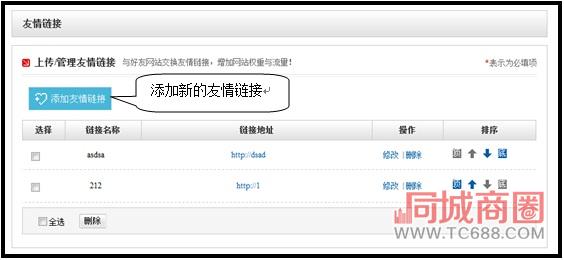
点击链接地址,链接到该网站,并在此页面可进行再次添加、修改、删除和排序等操作。
(6)代理产品
点击“代理产品”进入页面
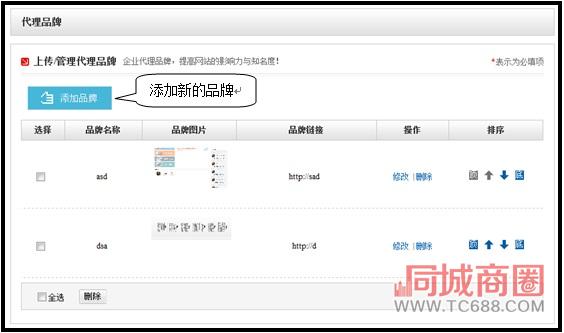
点击品牌链接地址,链接到该品牌网站,并在此页面可进行再次添加、修改、删除和排序等操作。
(1)个人信息
点击“个人信息”进入页面,填写完善个人基本信息后,点击“保存”保存个人信息。
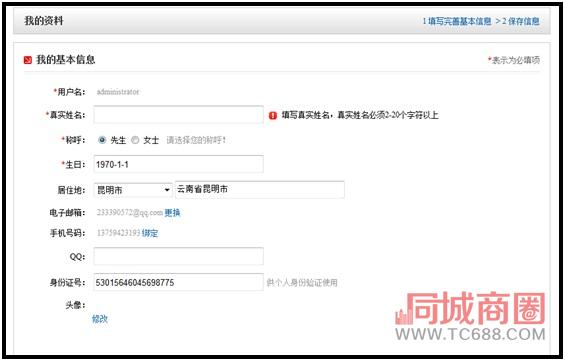
(2)公司信息
点击“公司信息”进入页面
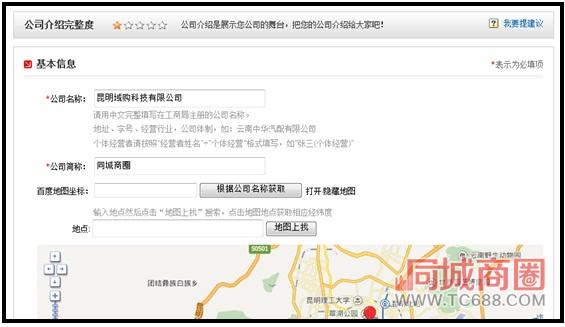
填写完善公司基本信息后,点击“保存并发布”保存公司信息。
(3)域名设置
点击“域名设置”进入页面
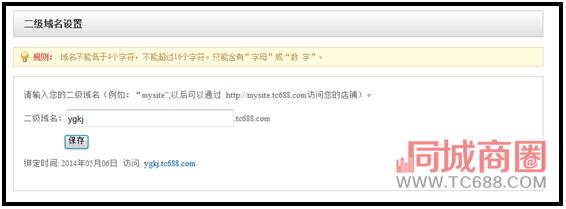
输入具有本公司代表性的英文名称,点击“保存” 设置保存此域名。
(4)银行卡管理
点击“银行卡管理”进入页面。
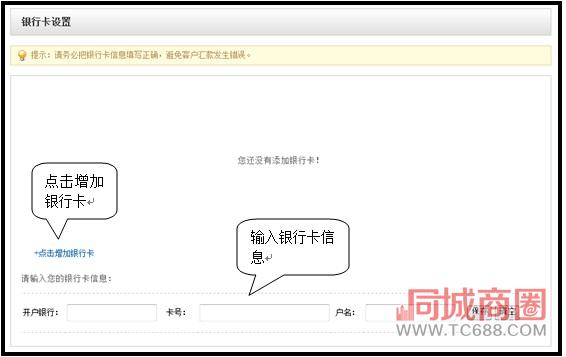
点击“点击增加银行卡”新增银行卡,并输入相关银行卡信息,点击“保存”保存该银行卡信息。
(5)第三方账号
点击“第三方账号”进入页面。
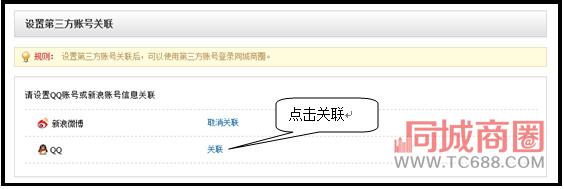
点击关联,系统会自动检测到你已经登陆的“新浪微博”或“QQ”,如下图
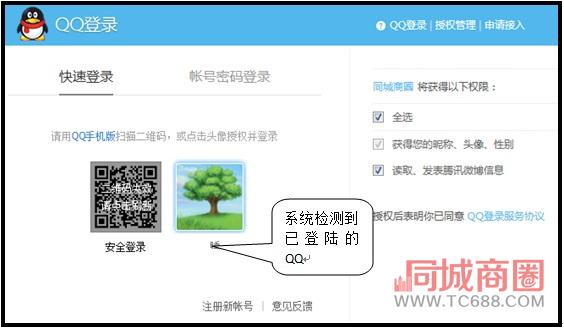
点击QQ头像快速登陆,就可以使用QQ登录系统,如图
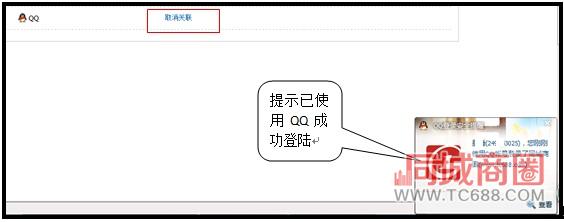
如果需要取消QQ登陆,就点击“取消关联”,新浪微博登录和QQ登录一样。
关联了QQ号以后,在登录界面就可以直接使用QQ登录,如图
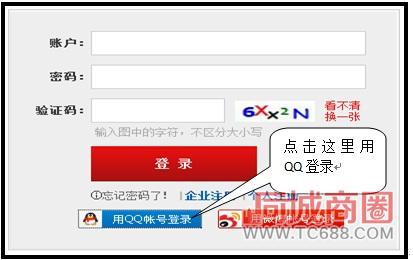
点击“用QQ账号登录”就可以使用QQ登录,如下图
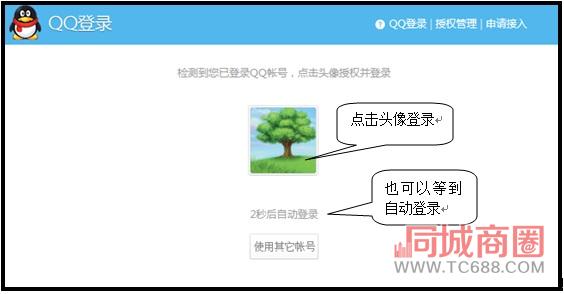
系统检测到已登录的QQ以后,点击QQ头像登录,或者系统倒计时自动登录。
(6)修改密码
点击“修改密码”进入页面,如下图。
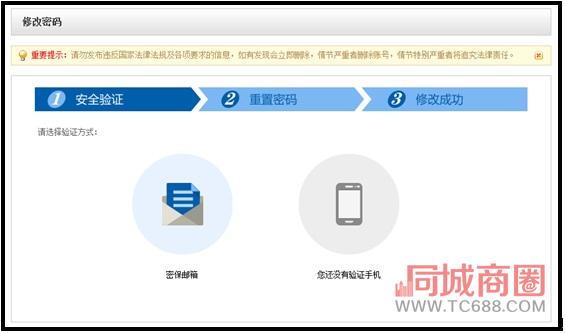
点击密保邮箱,进入,如图。
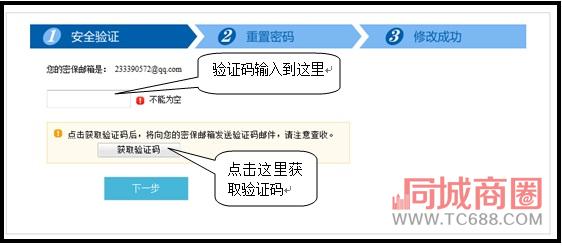
点击“获取验证码”验证码会发送到邮箱,从邮箱中获取验证码后,填入,点击“下一步”进行密码重置修改。
(7)修改手机
点击“修改手机”进入,如图。
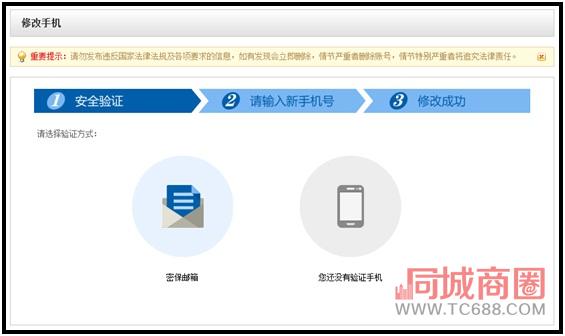
点击密保邮箱,进入,点击“获取验证码”验证码会发送到邮箱,从邮箱中获取验证码后,填入,点击“下一步”进行手机重置修改。
(8)修改邮箱
点击“修改邮箱”进入,如图。
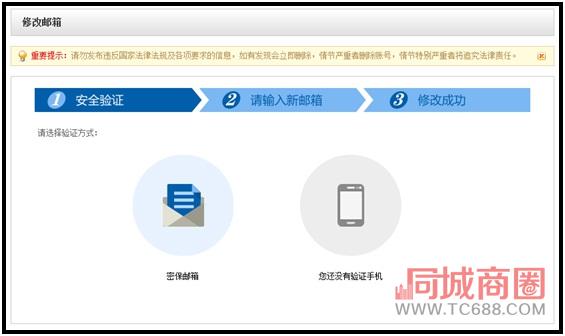
点击密保邮箱,进入,点击“获取验证码”验证码会发送到邮箱,从邮箱中获取验证码后,填入,点击“下一步”进行邮箱重置修改。
点击“商圈”(也可从首页点击商友圈进入)。

进入到如下界面
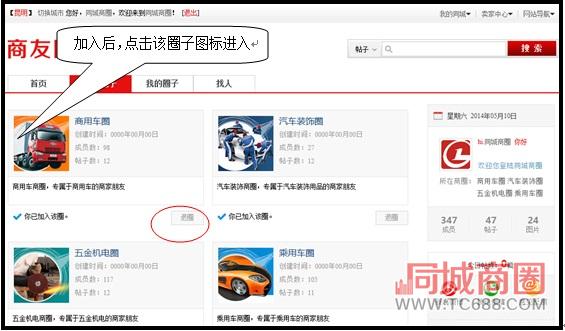
点击“发现圈子”进入可以看到各种圈子,点击你想加入的圈子。如需退出,点击“退圈”退出该圈子。
加入圈子后,点击该圈子,进入如下页面
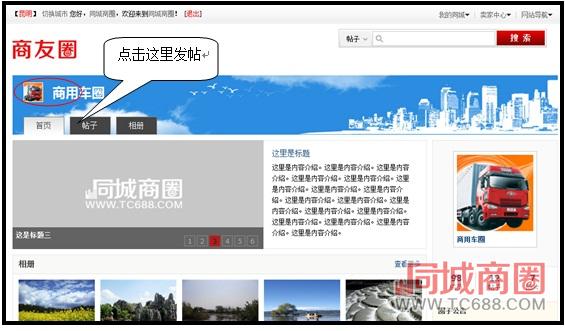
点击“帖子”进入如下页面
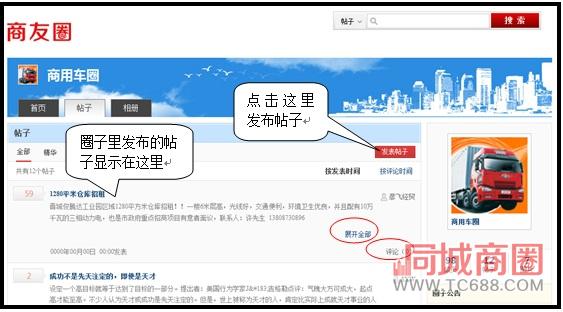
点击“发布帖子”发布想要发布的帖子,点击“展开全部”查看完整的帖子,点击“评论”对帖子进行评论。
点击“相册”进入如下页面
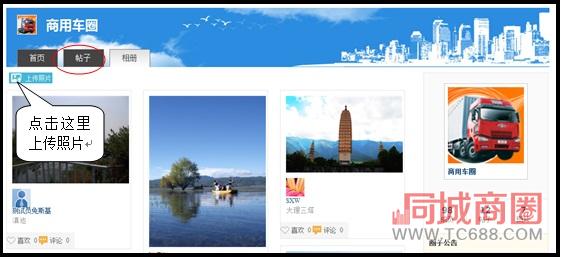
点击“上传照片”上传照片。点击照片,进入后可查看照片大图,并可进行评论。
点击“找人”进入
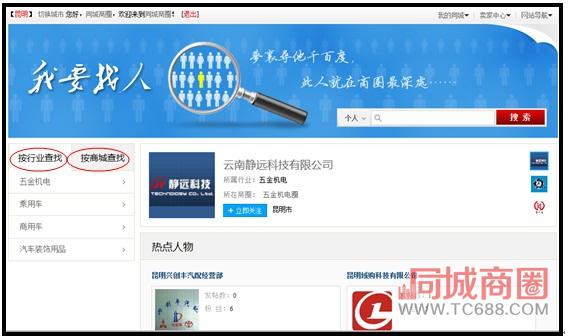
点击“按行业查找”查找不同行业的人,如图
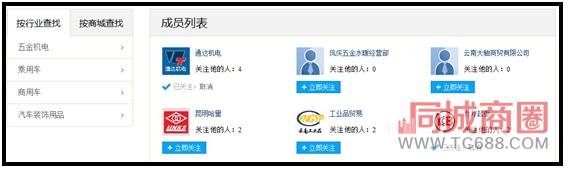
点击该行业后,该行业的成员会全部显示在右面的成员列表。点击“立即关注”关注该成员,点击“取消”取消对该成员的关注。
点击“按商城查找”查找不同商城的人,如图
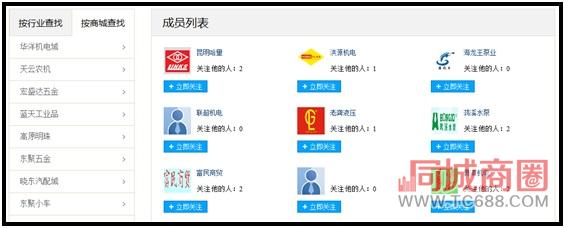
点击该商城后,该行业的成员会全部显示在右面的成员列表。点击“立即关注”关注该成员,点击“取消”取消对该成员的关注。
加了关注以后,就成为对方的粉丝,如果对方也关注了自己,就成为互粉。
点击关注的成员进入对方空间,如图
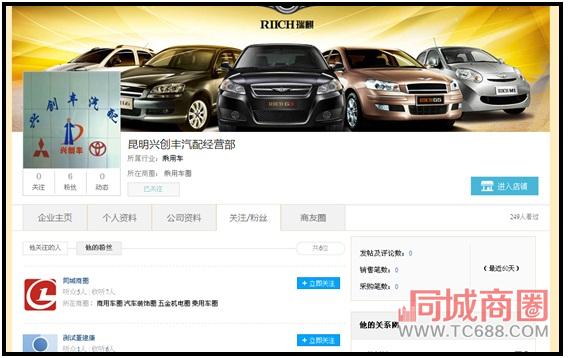
进入空间以后,可以查看“企业主页”“个人资料”“公司资料”“关注/粉丝”“商友圈”等。
点击“进入店铺”进入对方的店铺。查看所有商品及服务。
有了自己的商友圈以后,就可以在系统后台首页里面看到自己关注的成员的动态和粉丝的动态。如图